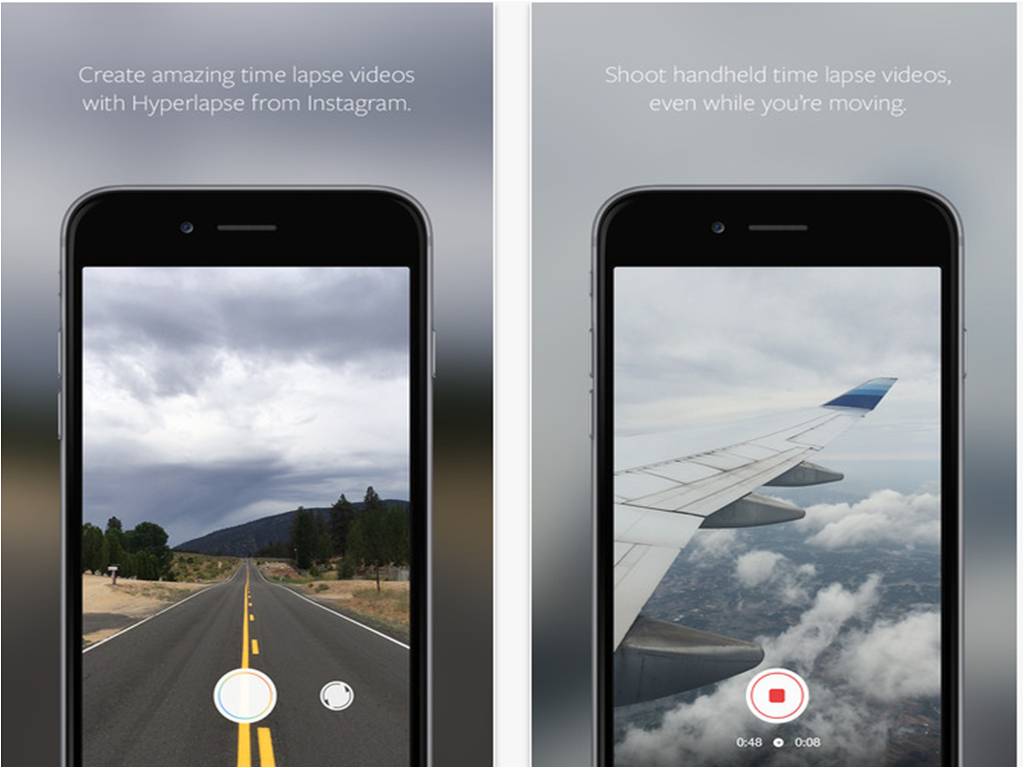L’articolo odierno è una recensione di Hyperlapse, l’applicazione di Instagram che vi permette di realizzare splendidi video in time-lapse, proprio come se steste utilizzando una steady-cam. Ciò che rende unico l’utilizzo di Hyperlapse su iPhone è la massima integrazione ad iOS e l’algoritmo che assicura la minimizzazione, in taluni casi addirittura l’annullamento, dell’effetto mosso.
Come funziona Hyperlapse, l’app video di instagram per filmati in time-lapse
L’algoritmo è basato sui dati che gli sviluppatori hanno raccolto dai giroscopi: per questo motivo, quest’app riesce a monitorare con la massima precisione i movimenti dell’iPhone per aggiustare le immagini di conseguenza.
La logica di funzionamento di Hyperlapse è estremamente intuitivo: l’algoritmo è deputato al confronto di un frame con quello successivo. In presenza di tremolii della mano del fotografo di turno, vengono rimossi i bordi, assicurando un filmato stabilizzato. Il segreto è tutto nella velocità, visto che, a differenza di Instagram, qui non compaiono filtri di photo editing per abbellire i vostri scatti.
Come filmare in time-lapse con Hyperlapse?
A seguito del download e dell’installazione di quest’applicazione della categoria foto e video su iPhone, iPad e iPod touch (richiede iOS 7.0 o successive), vi troverete dinanzi una schermata, contraddistinta dalla presenza di un unico pulsante, il cui scopo primario consiste nel darvi la possibilità di procedere alla registrazione del video, di durata massima pari a 45 minuti. In posizione laterale, vi è un contatore che segnala la durata della registrazione.
Accorgimenti per la registrazione:
- per filmati in movimento, la fotocamera del terminale va spostata in un’unica direzione per evitare un cambio di rotta troppo brusco;
- se intendete velocizzare il video, in fase di registrazione dovrete evitare tremolii: per questo motivo, si consiglia di posizionare il melafonino su un cavalletto o in posizione stabile;
- per un filmato, dove i movimenti della fotocamera dell’iPhone sono piuttosto frequenti, si sconsiglia l’aumento di velocità in post produzione;
- prestate massima attenzione ai bordi dell’inquadratura, visto che in fase di stabilizzazione dell’inquadratura e di gestione della velocità del filmato, Hyperlapse ritaglia le immagini.
Sta a voi decidere se optare per la registrazione normale o se puntare su quella 6x, se mandare il filmato ad effetto realistico 1x come o se portarlo a 12x. Una volta realizzato il video, potrete salvarlo del Rullino dell’iDevice, condividerlo su Facebook o su Instagram e caricarlo su portali di video sharing del calibro di Youtube o di Vimeo, oltre che su Vine.
Potete scaricare l’app dal seguente collegamento: